یک پروکسی عموماً یک سرور است که به عنوان واسطه بین دستگاه شما و اینترنت عمل میکند. در این متن میخواهیم به موضوع پروکسی اینستاگرام بپردازیم و آن را در اندروید و ایفون بررسی کنیم. با ما همراه باشید.
آیا میدانید با کلیک بر روی لینک زیر علاوه بر استعلام گارانتی گوشی خود، سرقتی یا مفقودی نبودن آن، اصالت گوشی، از مشخصات کامل گوشی خود نیز مطلع میشوید؟
پروکسی اینستاگرام
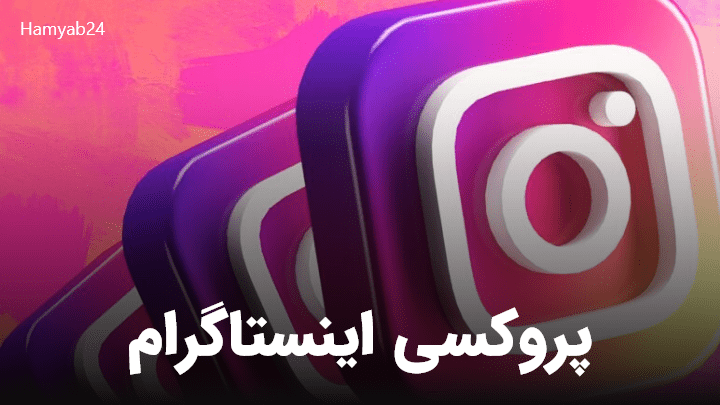
پروکسی اینستاگرام به معنای استفاده از یک سرور پروکسی برای اتصال به اینستاگرام است. یک پروکسی عموماً یک سرور است که به عنوان واسطه بین دستگاه شما و اینترنت عمل میکند. با استفاده از پروکسی، ترافیک شما از طریق سرور پروکسی عبور کرده و برای سرویس مقصد (در این حالت اینستاگرام) ارسال میشود.
استفاده از پروکسی در اینستاگرام میتواند برای متعدد نیازها مفید باشد. برخی از استفادههای متداول پروکسی اینستاگرام عبارتند از:
حفظ حریم خصوصی: با استفاده از پروکسی، میتوانید آدرس IP خود را مخفی کنید و هویت خود را محافظت کنید. این میتواند در جلوگیری از ردیابی و نگهداری حریم خصوصی شما مفید باشد.
در هر صورت، در هنگام استفاده از پروکسی در اینستاگرام، مهم است به منابع معتبر و قابل اعتماد مراجعه کنید و پروکسیهایی که از آنها استفاده میکنید را با دقت انتخاب کنید.
بیشتر بدانید: چطور پروکسی واتساپ را فعال کنیم؟
دوست عزیز قبل از خواندن ادامه متن حتما اپلیکیشن ضد سرقت و ردیاب گوشی را نصب نمایید. زیرا با نصب این برنامه کمک زیادی به امنیت خود کردهاید. با نصب برنامه ضد سرقت و ردیاب گوشی دیگر نگران سرقت و مفقود شدن گوشی خود نخواهید بود.
همیاب ۲۴ سامانه دانش بنیان استعلام و ردیابی کالای دیجیتال تحت حمایت معاونت اجتماعی و پیشگیری از وقوع جرم قوه قضاییه
تنظیم پروکسی اینستاگرام برای دستگاههای iOS (iPhone و iPad):

برای استفاده از پروکسی در اینستاگرام، شما باید تنظیمات شبکه دستگاه خود را تغییر دهید. مراحل زیر نحوه تنظیم پروکسی در دستگاههای مختلف را نشان میدهند:
برای دستگاههای iOS (iPhone و iPad):
باز کردن تنظیمات: روی آیکون “تنظیمات” در صفحه اصلی دستگاه خود کلیک کنید.
پیدا کردن بخش شبکه: در تنظیمات، به بخش “شبکه و اینترنت” یا “Wi-Fi” بروید.
انتخاب شبکه Wi-Fi: در لیست شبکههای Wi-Fi موجود، شبکه Wi-Fi خود را پیدا کنید و روی نام آن کلیک کنید.
تنظیمات پروکسی: در صفحه جزئیات شبکه Wi-Fi، به پایین صفحه اسکرول کنید و گزینه “پروکسی” را پیدا کنید و روی آن کلیک کنید.
تنظیم پروکسی: در صفحه تنظیمات پروکسی، میتوانید بین دو گزینه “خودکار” و “دستی” انتخاب کنید. اگر قصد دارید پروکسی را دستی تنظیم کنید، باید گزینه “دستی” را انتخاب کنید.
وارد کردن اطلاعات پروکسی: با انتخاب گزینه “دستی”، قسمتهای زیر ظاهر خواهد شد:
- آدرس سرور پروکسی: آدرس IP یا نام دامنه سرور پروکسی را وارد کنید.
- پورت: پورت استفاده شده توسط سرور پروکسی را وارد کنید.
- نوع پروکسی: انتخاب کنید که از پروکسی HTTP یا HTTPS استفاده کنید.
ذخیره تنظیمات: پس از وارد کردن اطلاعات پروکسی، روی گزینه “ذخیره”، “اعمال” یا “OK” کلیک کنید تا تنظیمات پروکسی ذخیره شود.
تست پروکسی: حالا که تنظیمات پروکسی ذخیره شده است، با باز کردن اینستاگرام و اتصال به اینترنت، میتوانید اتصال خود را از طریق پروکسی بررسی کنید. برای اطمینان از صحیح بودن تنظیمات، میتوانید به صفحه اصلی اینستاگرام دسترسی پیدا کنید و مطمئن شوید که محتوا به درستی بارگذاری میشود.
مهم است بدانید که تنظیم پروکسی در اینستاگرام ممکن است در دستگاههای مختلف و نسخههای متفاوت از اینستاگرام متفاوت باشد. برخی دستگاهها این قابلیت را برای تنظیم پروکسی در اینستاگرام فراهم نمیکنند. در صورتی که تنظیم پروکسی در اینستاگرام برای دستگاه خود موجود نباشد، ممکن است باید از روشهای دیگری برای استفاده از پروکسی در دستگاه خود استفاده کنید، مانند استفاده از پروکسی در تنظیمات شبکه سیستم عامل دستگاه.
بیشتر بدانید: فعال کردن پروکسی واتساپ برای اندروید و آیفون
تنظیم پروکسی اینستاگرام برای دستگاههای اندرویدی:

مراحل زیر را برای تنظیم پروکسی در اینستاگرام بر روی دستگاههای اندرویدی دنبال کنید:
باز کردن تنظیمات: روی آیکون “تنظیمات” در صفحه اصلی دستگاه خود کلیک کنید. معمولاً آیکون تنظیمات شامل نماد چرخ دنده است.
پیدا کردن بخش “اتصالها” یا “شبکه و اینترنت”: در تنظیمات، به بخشی که مربوط به اتصال به اینترنت است مانند “اتصالها”، “شبکه و اینترنت” یا “تنظیمات شبکه” بروید.
انتخاب “Wi-Fi”: در بخش اتصالها، گزینه “Wi-Fi” را بیابید و روی آن کلیک کنید. در صورتی که از اتصال دیگری استفاده میکنید مانند داده همراه، مراحل بعدی ممکن است متفاوت باشد.
انتخاب شبکه Wi-Fi: در لیست شبکههای Wi-Fi موجود، شبکه Wi-Fi خود را پیدا کنید و روی نام آن کلیک کنید. معمولاً شبکهی که به آن متصل هستید، دارای علامت تیک یا نشانگر “متصل” است.
تنظیمات پروکسی: در صفحه جزئیات شبکه Wi-Fi، پایین صفحه را اسکرول کنید و گزینه “پروکسی” را پیدا کنید و روی آن کلیک کنید.
تنظیم پروکسی: در صفحه تنظیمات پروکسی، میتوانید بین دو گزینه “بدون پروکسی” و “پروکسی دستی” انتخاب کنید. اگر قصد دارید پروکسی را دستی تنظیم کنید، باید گزینه “پروکسی دستی” را انتخاب کنید.
وارد کردن اطلاعات پروکسی: در صفحه تنظیمات پروکسی دستی، بخشهای زیر را پر کنید:
- نوع پروکسی: انتخاب کنید که از پروکسی HTTP یا HTTPS استفاده میکنید.
- آدرس سرور پروکسی: آدرس IP یا نام دامنه سرور پروکسی را وارد کنید.
- پورت:پورت استفاده شده توسط سرور پروکسی وارد کنید.
ذخیره تنظیمات: پس از وارد کردن اطلاعات پروکسی، روی گزینه “ذخیره”، “اعمال” یا “OK” کلیک کنید تا تنظیمات پروکسی ذخیره شود.
تست پروکسی: حالا که تنظیمات پروکسی ذخیره شده است، باز کردن اینستاگرام و اتصال به اینترنت، میتوانید اتصال خود را از طریق پروکسی بررسی کنید. برای اطمینان از صحیح بودن تنظیمات، میتوانید به صفحه اصلی اینستاگرام دسترسی پیدا کنید و مطمئن شوید که محتوا به درستی بارگذاری میشود.
لطفا توجه داشته باشید که مراحل بالا برای تنظیم پروکسی در اینستاگرام بر روی دستگاههای اندرویدی به طور کلی توصیف شدهاند و ممکن است در برخی مدلها و نسخههای دستگاهها تفاوت داشته باشند. اگر که دستگاه خود تنظیمات متفاوتی دارد، بهتر است به راهنمای کاربری دستگاه خود یا به بخش پشتیبانی اینستاگرام مراجعه کنید تا دستورالعملهای دقیقتر را بدست آورید.
در نهایت…
در این بخش به صورت کامل پروکسی اینستاگرام، دانلود پروکسی برای اینستاگرام و پروکسی اینستاگرام کجاست را بررسی کردیم. اگر سوال یا نظری دارید با ما به اشتراک بگذارید.
بیشتر بدانید: آیا میدانید بعد از گم شدن یا سرقت گوشی، لپ تاپ و سایر کالاهای دیجیتال خود، میتوانید وارد سامانه همیاب ۲۴ شوید و یا اپلیکیشن همیاب ۲۴ را نصب کنید و بعد از ثبت به راحتی گوشی خود را ردیابی نمایید؟














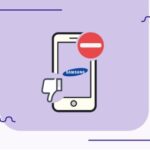





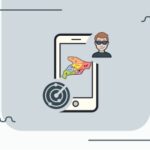


اگه اینستارام هم مثل تلگرام پروکسی داشت خلی خوب میشد راستی چرا این کار رو نمیکنند…
ما الان از تلگرام مثل برنامه های بدون فیلتر استفاده میکنیم